Porquê sem app ou voz?
Muitos utilizadores controlam as suas casas inteligentes usando a app móvel ou comando de voz, por isso é necessário que os telemóveis estejam sempre consigo ou a uma distância apropriada dos altifalantes inteligentes como Alexa, Google Assistant, etc. No entanto, pode ter de trabalhar no computador o dia todo? É sempre incómodo alcançar o telemóvel? Ou difícil falar com o altifalante inteligente?
Então, o que fará se quiser acender a luz numa das ocasiões acima? Um atalho de teclado pode exatamente resolver este problema para si.
Função Controlável – Cena Inteligente
Neste momento, a eWeLink criou um novo software poderoso chamado “eWeLink Keyboard” que oferece uma forma rápida de ativar a Cena Manual com um atalho de teclado no seu PC ou Mac. Isto significa que pode ativar os dispositivos ligados ao SONOFF através de cenas inteligentes usando um único pressionar de DOIS ou TRÊS teclas.
Por exemplo, quando está imerso no seu monte de trabalho e nem quer sair para acender a luz ao anoitecer, é hora de experimentar o novo atalho de teclado para acender a luz com um toque rápido no seu PC.
Como o atalho de teclado eWeLink controla dispositivos SONOFF
Vamos supor que já emparelhou o dispositivo SONOFF com a app eWeLink.
- Descarregue o teclado eWeLink aqui.
- Crie uma Cena Manual na app eWeLink. (Aqui criamos uma cena para 4CHPROR3 esse canal 3 será desligado e o canal 3 será ligado quando tocarmos na cena para executar.)
- Inicie sessão com a sua conta eWeLink, e verá que há alguns campos onde pode inserir os caracteres para criar o atalho conforme necessário. Aqui, criamos um atalho usando “Alt+Q” como exemplo.

*Para os utilizadores com uma conta Gratuita e uma conta Avançada, existem duas páginas diferentes de atalhos de teclado disponíveis. O utilizador com uma conta Gratuita pode criar apenas 1 atalho, e o utilizador com uma conta Avançada pode criar 6 atalhos. Pode consultar plano Avançado eWeLink para mais funcionalidades.
4. Ligue a cena manual ao atalho na app eWeLink. Volte à cena manual na app eWeLink e verá um pequeno ícone com “Ctrl+” e “e ❀”. Toque em “Ligar uma cena manual” com o “Alt+Q” criado.

5. Ative a cena que criámos, toque em guardar. Agora a cena manual foi ligada ao atalho do teclado eWeLink. Ative a cena no teclado eWeLink no PC. Agora, tente ativar a cena com o atalho "Alt+Q".

FAQ:
- Posso iniciar sessão em vários teclados eWeLink em diferentes PC/Mac?
Sim, pode iniciar sessão em vários teclados eWeLink em diferentes PC/Mac usando a mesma conta eWeLink.
- Controla um único dispositivo ou um grupo de dispositivos?
Não, até agora apenas a cena pode ser controlada com o teclado eWeLink.
- Posso definir os atalhos do teclado usando quaisquer teclas?
Apenas a forma de teclas combinadas é suportada como atalho. Um atalho pode combinar até 3 teclas, incluindo pelo menos 1 tecla de função e 1 tecla de acesso. Portanto, pode usar 1 tecla de função + 1 tecla de acesso ou 2 teclas de função + 1 tecla de acesso.
ex.
1 tecla de função + 1 tecla de acesso
Shift+ A, Shift+ =, Shift+Direita, Shift+ Home…
2 teclas de função + 1 tecla de acesso
Alt + Ctrl + 5…
Sistema Windows:
Tecla de Função: Alt, Ctrl, Shift.
Tecla de Acesso: F1-F12, números (1-0), letras, símbolos, direção, teclas especiais (Home, Insert, PageUp, PageDown, Delete, End, enter, backspace, espaço).
Sistema Mac:
Tecla de Função: Command (⌘), Option (⌥), Shift (↑), Control (∧).
Tecla de Acesso: F1-F12, números (1-0), letras, símbolos, direção, teclas especiais (Home, Insert, PageUp, PageDown, Delete, End, enter, backspace, espaço).
- Posso receber a notificação push no teclado eWeLink?
Sim, basta ativar a "Notificação de Mensagem" no teclado eWeLink e na app eWeLink


















































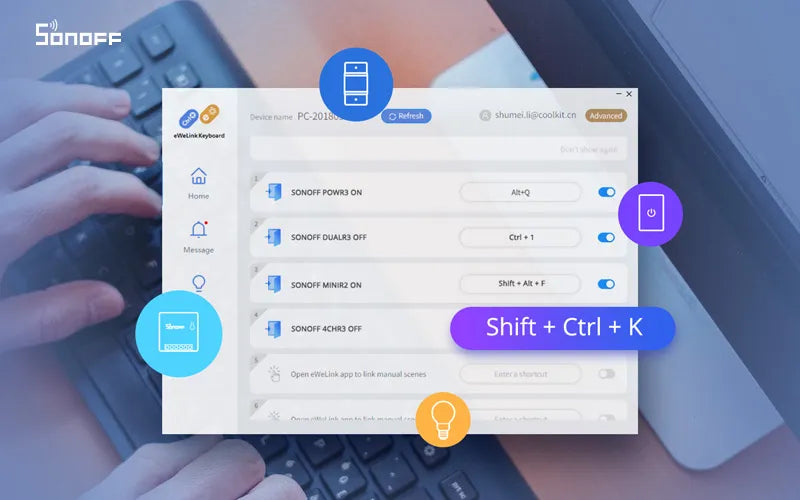
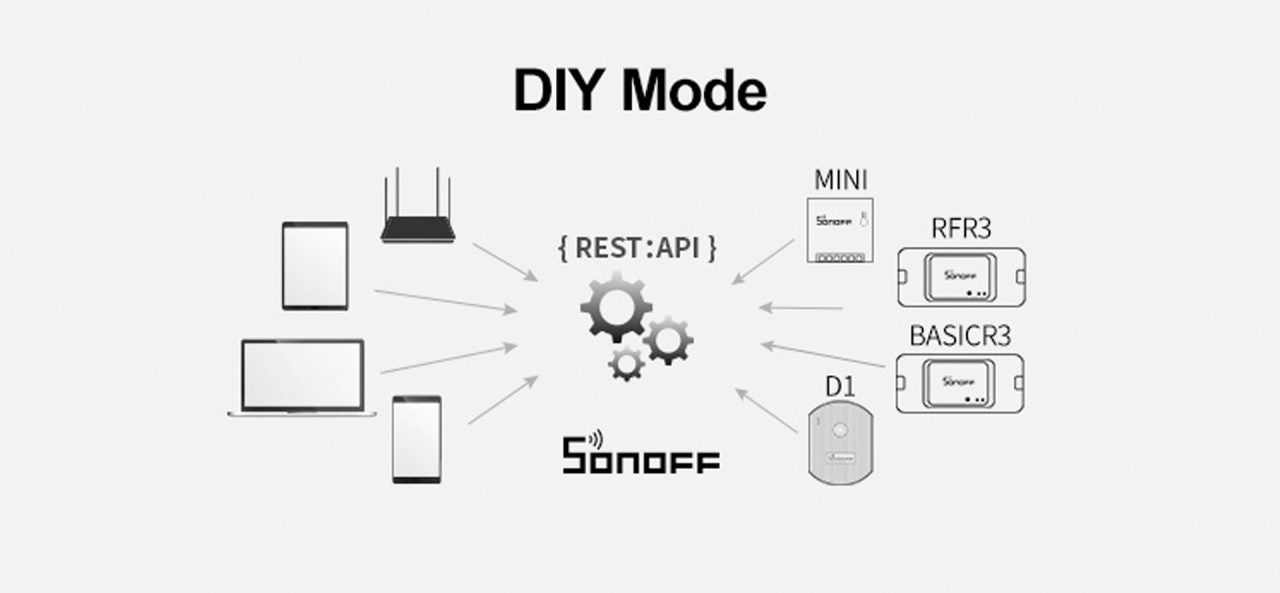
Deixe um comentário
Todos os comentários são moderados antes de serem publicados.
Este site está protegido pela Política de privacidade da hCaptcha e da hCaptcha e aplicam-se os Termos de serviço das mesmas.